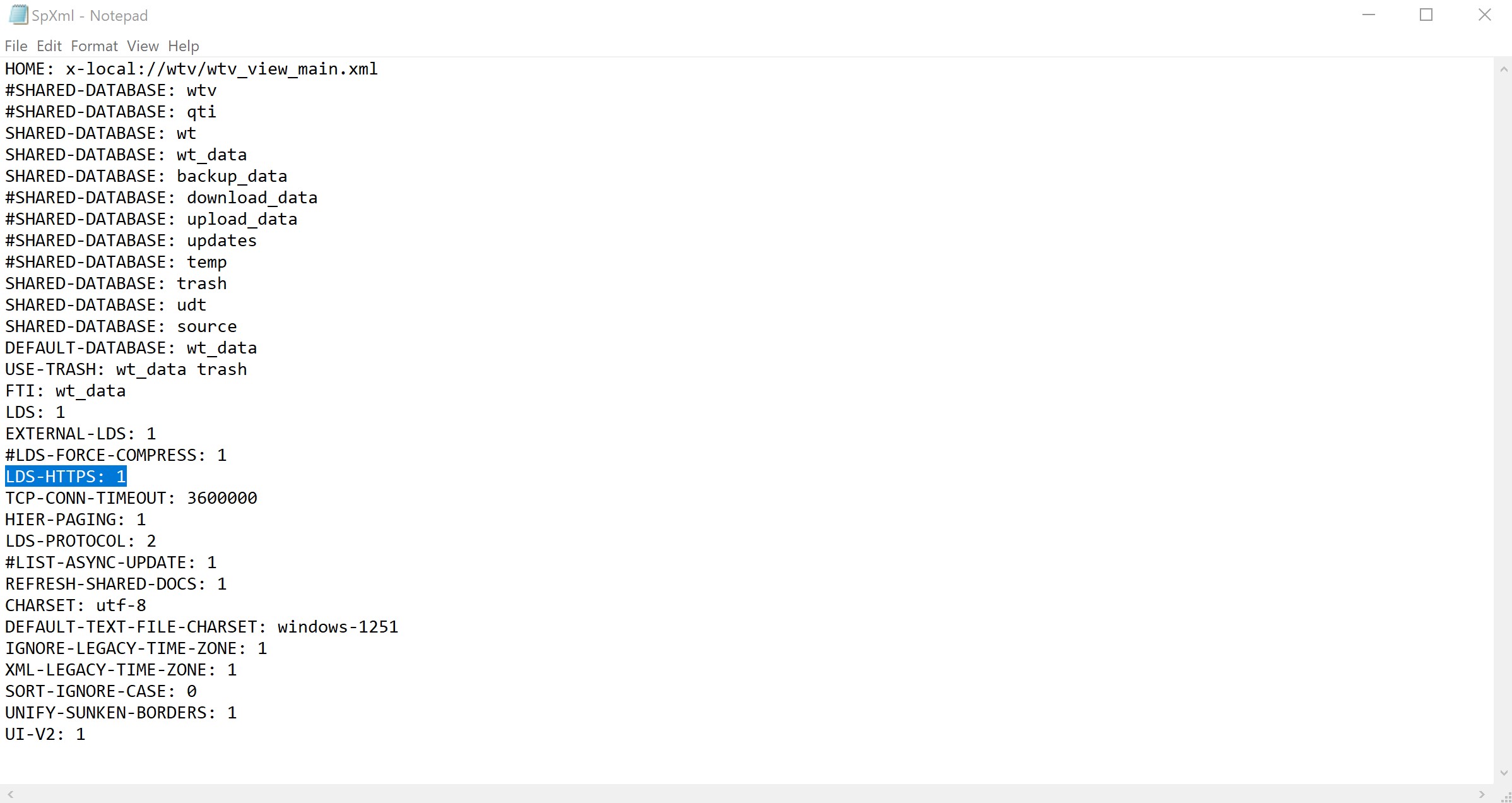Подключение WebTutor к IIS
Для удобства, создадим на рабочем столе 3 ярлыка
- WebTutor Server
C:\Program Files\WebSoft\WebTutorServer\SpXml.exe - WebTutor Administrator
C:\Program Files\WebSoft\WebTutorAdmin\spxml.exe - IIS
%windir%\system32\inetsrv\InetMgr.exe
- WebTutor Server
Переходим в IIS и удаляем там существующие сайты, чтобы ничего не занимало 80 порт. Порт 80 и другие порты, которые вы захотите использовать, могут занимать и другие программы (к примеру Skype, SQL Server Reporting Service, итд любят занимать 80 порт), так что всегда имейте это ввиду и если у вас что-то не будет работать, то возможно ваш порт уже занят какой-то другой программой.
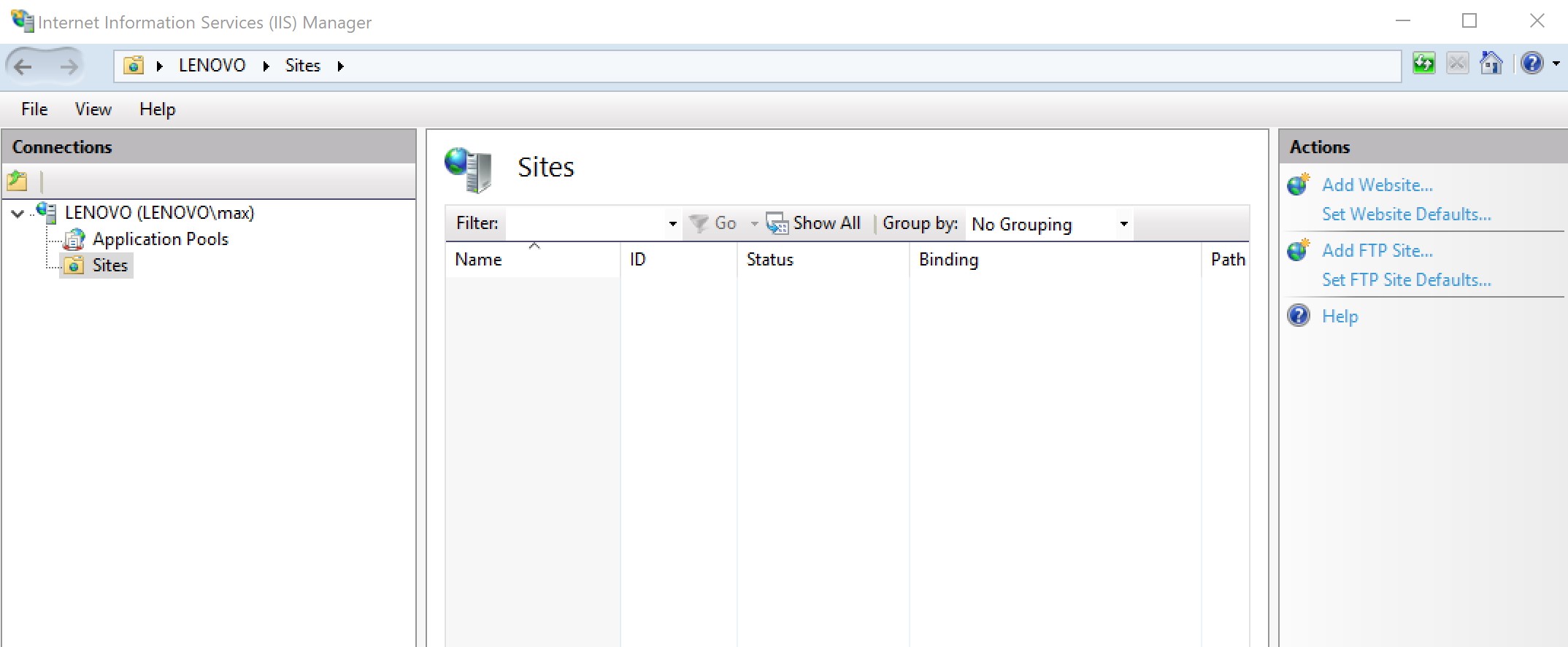
Запускаем WebTutor Server, жмем
Русский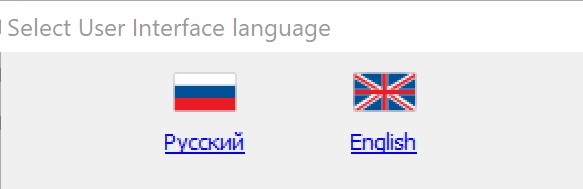
В появившемся окне, жмем
No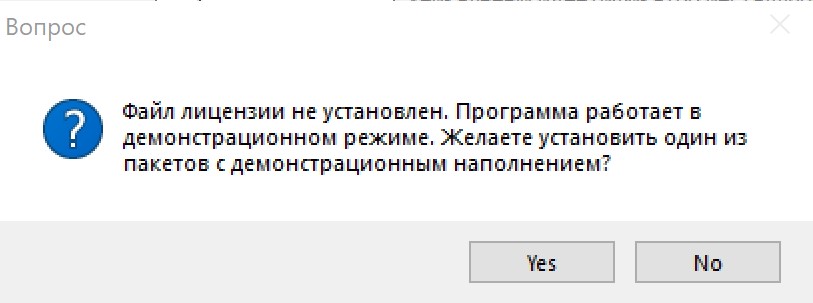
В закладке Режим работы, ставим галку напротив IIS, в поле порт пишем 8787, жмем
Переключить режим(можно задать любой другой свободный порт на свое усмотрение, хотя тут было бы логично задать порт 80 или 443, но это необязательно и мы не будем трогать эти стандартные порты, так как они в будущем скорее всего пригодятся для чего-нибудь еще)
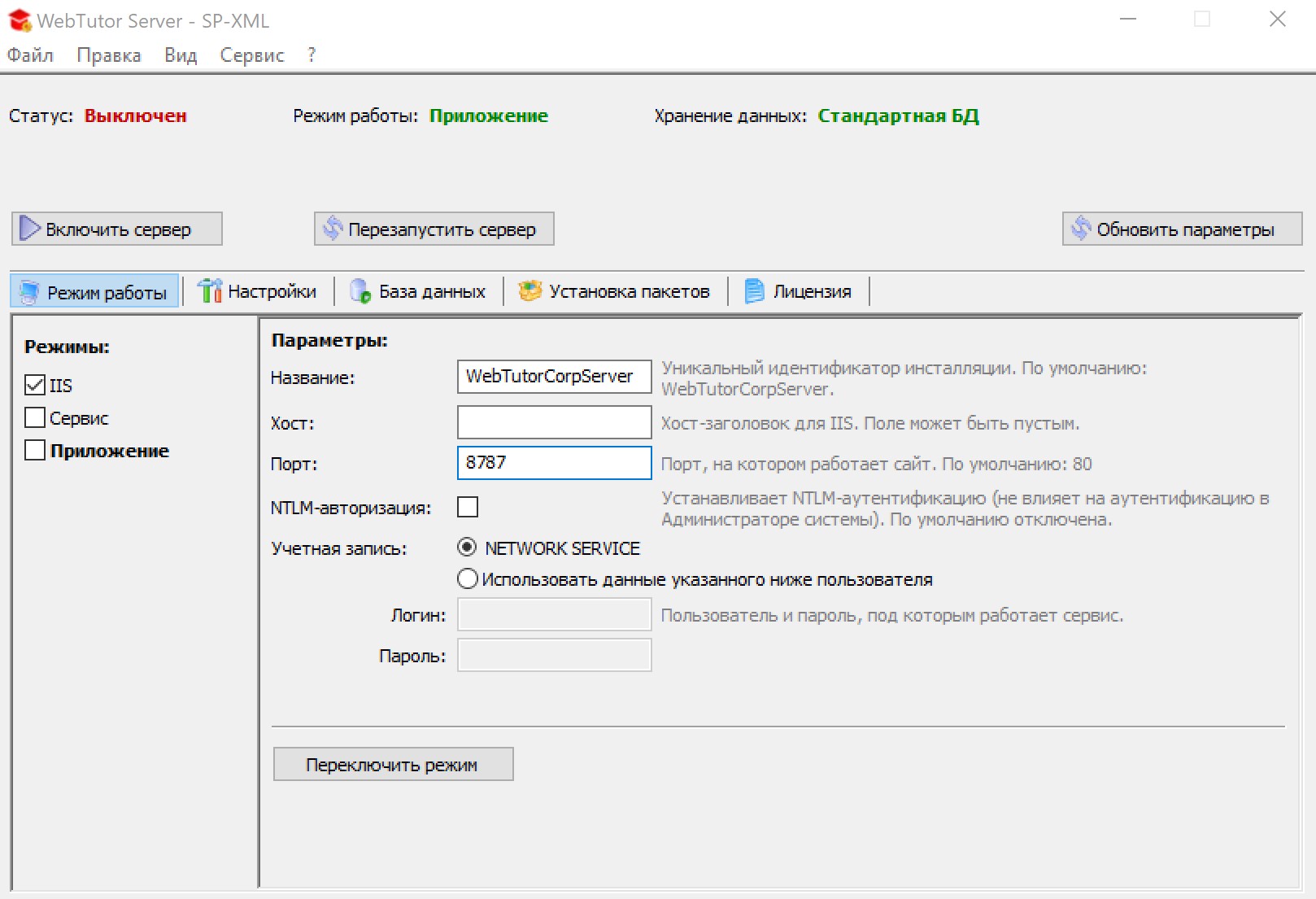
В появившемся окне жмем
Yes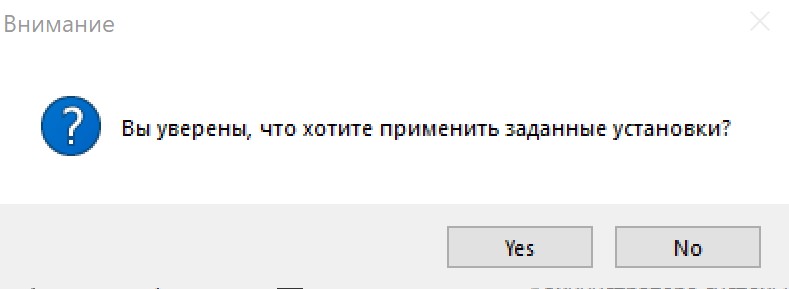
После переключения в IIS в Application Pools (Пулы приложений) и в Sites (Сайты) появится WebTutorCorpServer
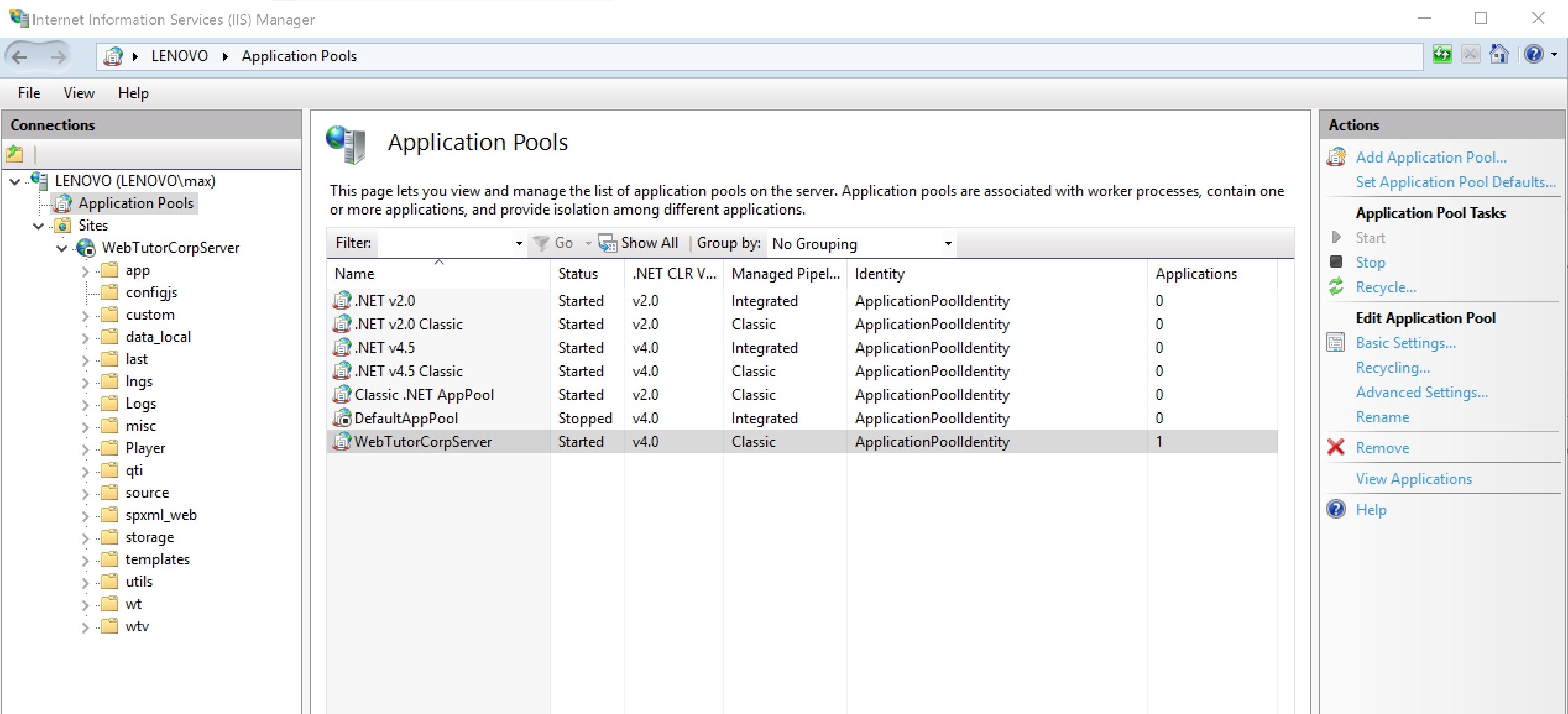
Перейдите в Application Pools (Пулы приложений), нажмите на WebTutorCorpServer, затем справа на Advanced Settings... (Дополнительные параметры...)
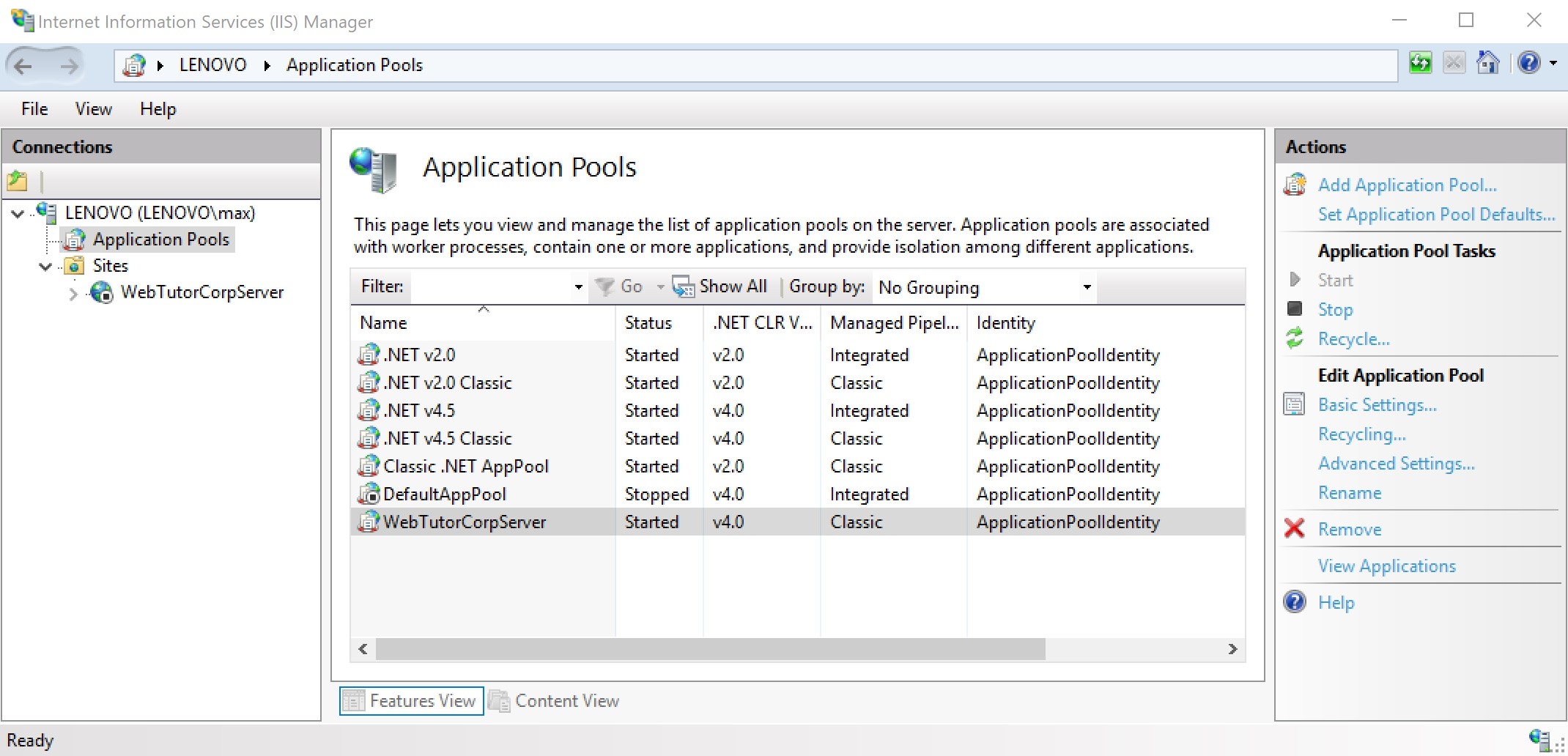
Установите значения следующих параметров
Idle Timeout = 0
Queue Length = 10 000
Start Mode = «Always Running»
Regular Time Interval = 0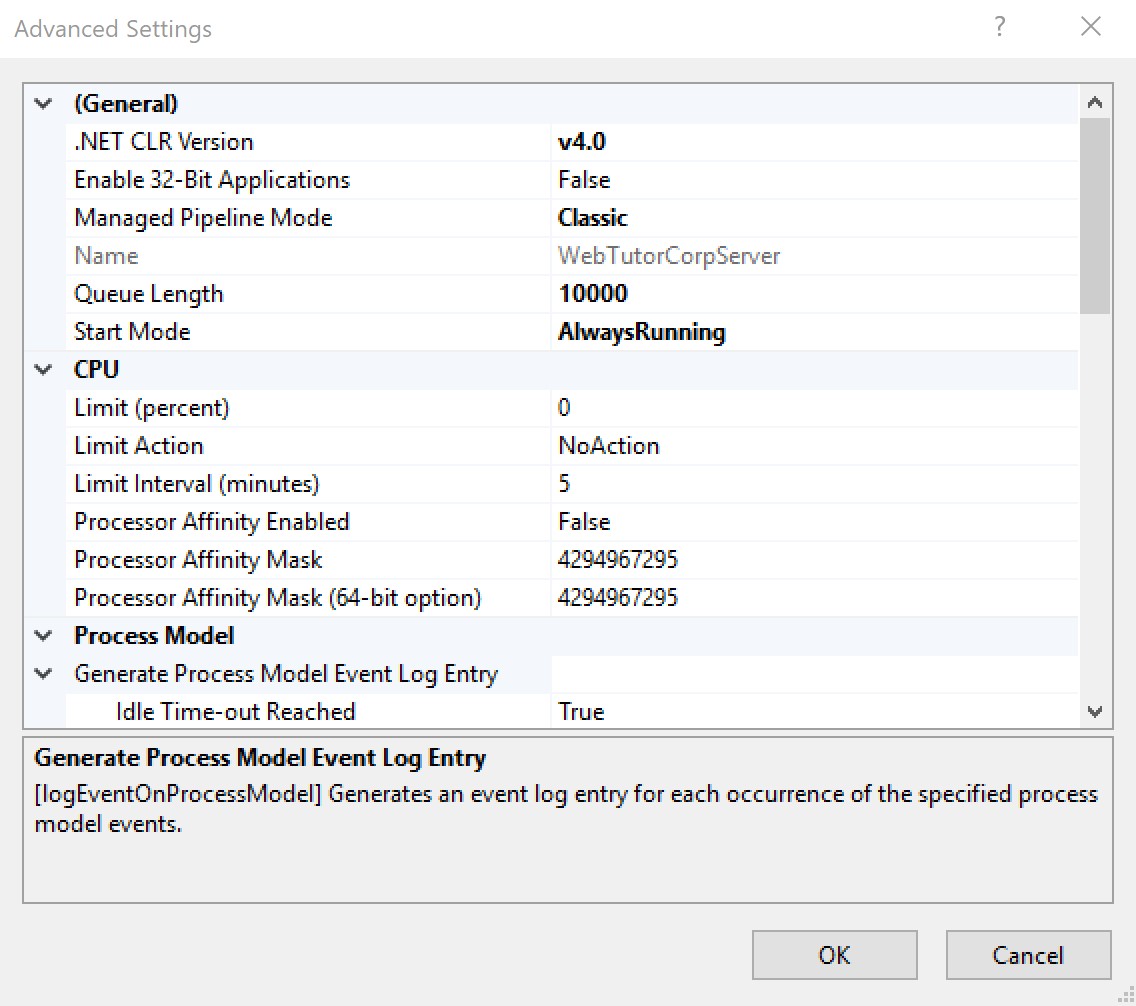
Если используется англоязычная версия Windows, то в параметре Identity укажите учетную запись администратора, под которой будет запускаться пул
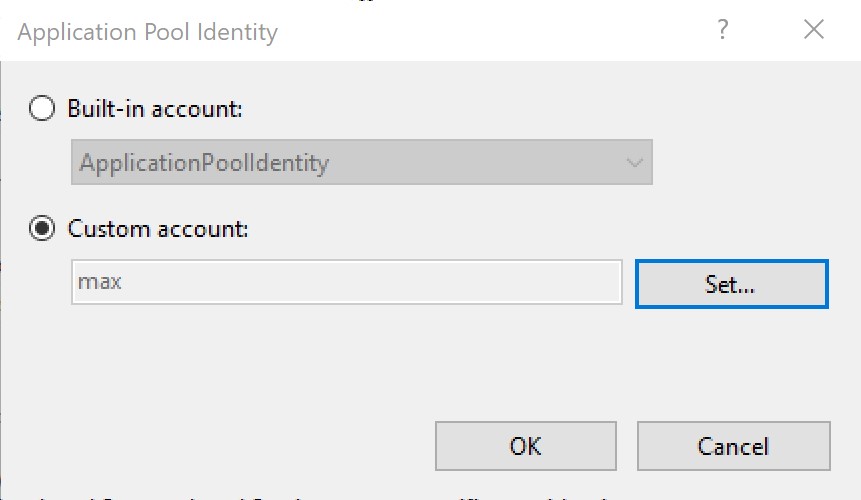
Нажмите
OKПерейдите в Sites (Сайты), нажмите на WebTutorCorpServer, по центру на Handler Mappings (Сопоставление обработчиков), затем нажмите на
Add Module Mapping(Добавить сопоставление модуля)
В открывшемся окне заполните поля
Request path (Путь запроса) = *
Module (Модуль) = IsapiModule
Executable (Исполняемый файл) = файлIsapiSpx.dllдля 32-битных илиIsapiSpx_64.dll- для 64-битных операционных систем (файлы находятся тутC:\Program Files\WebSoft\WebTutorServer)
Name (Имя) - WebTutorServerДля IIS версий 8.0 и выше откройте пункт Request Restictions, перейдите на вкладку Mapping и выключите флажок Invoke handler only....
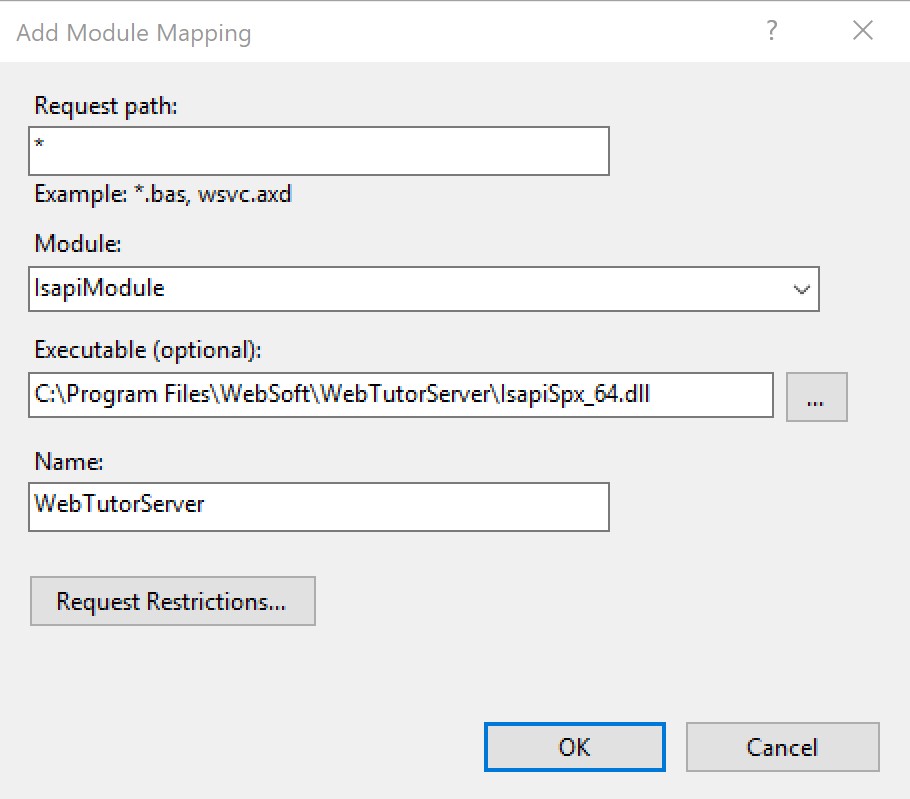
Нажмите
ОКВ появившемся окне нажмите
Yes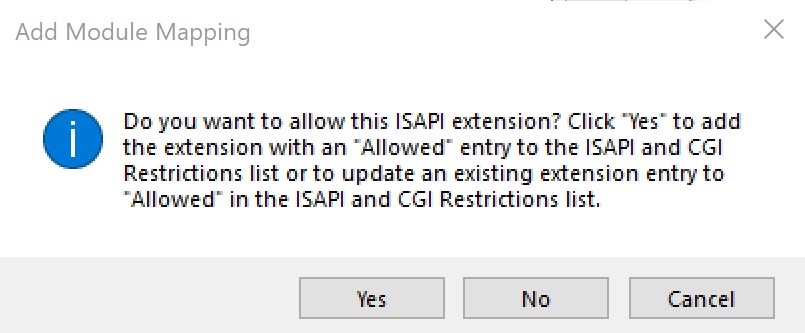
Перейдите в Sites (Сайты), нажмите на WebTutorCorpServer, по центру войдите в RequestFiltering (Фильтрация запросов)
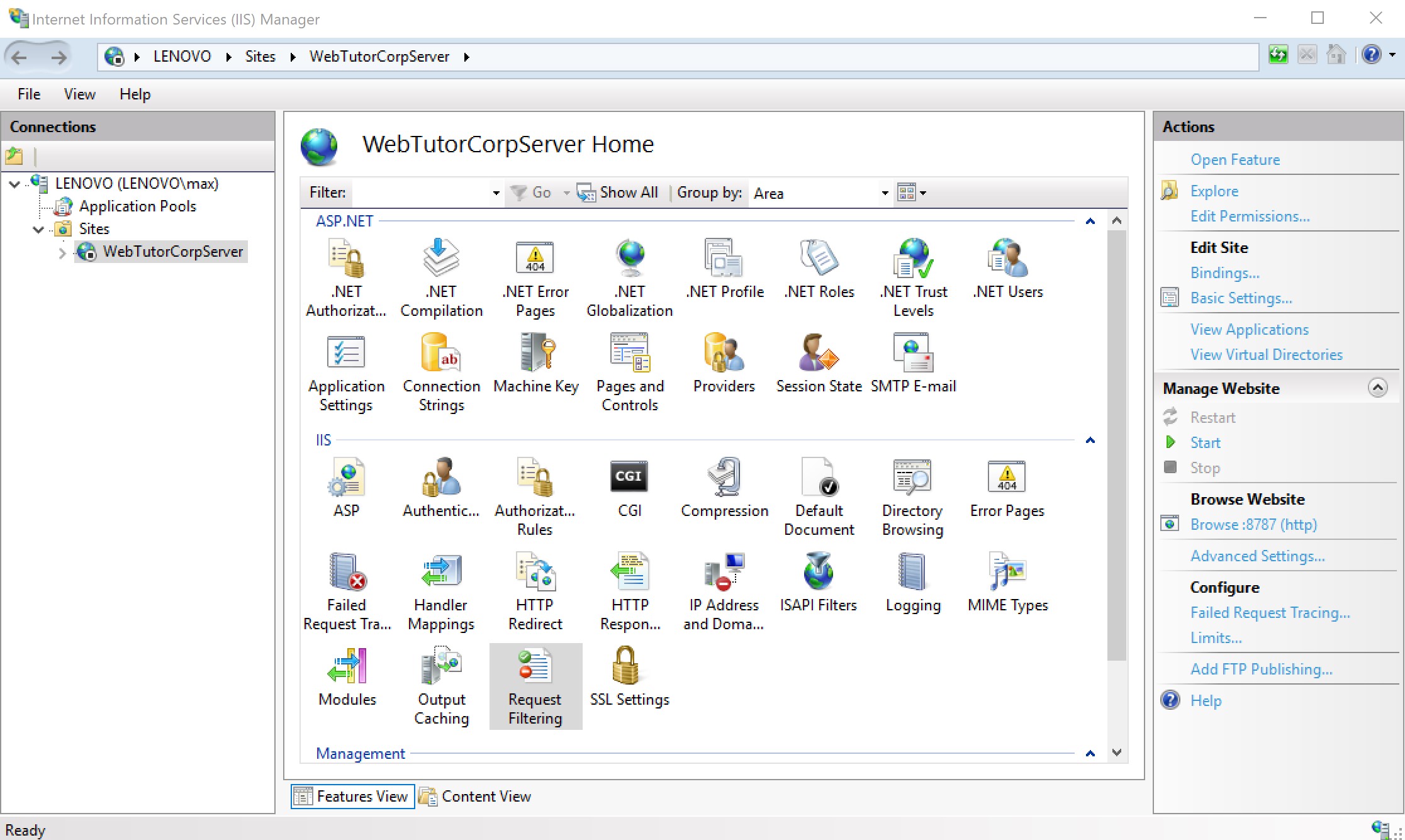
Затем нажмите на
Edit Feature Settings(Изменить параметры)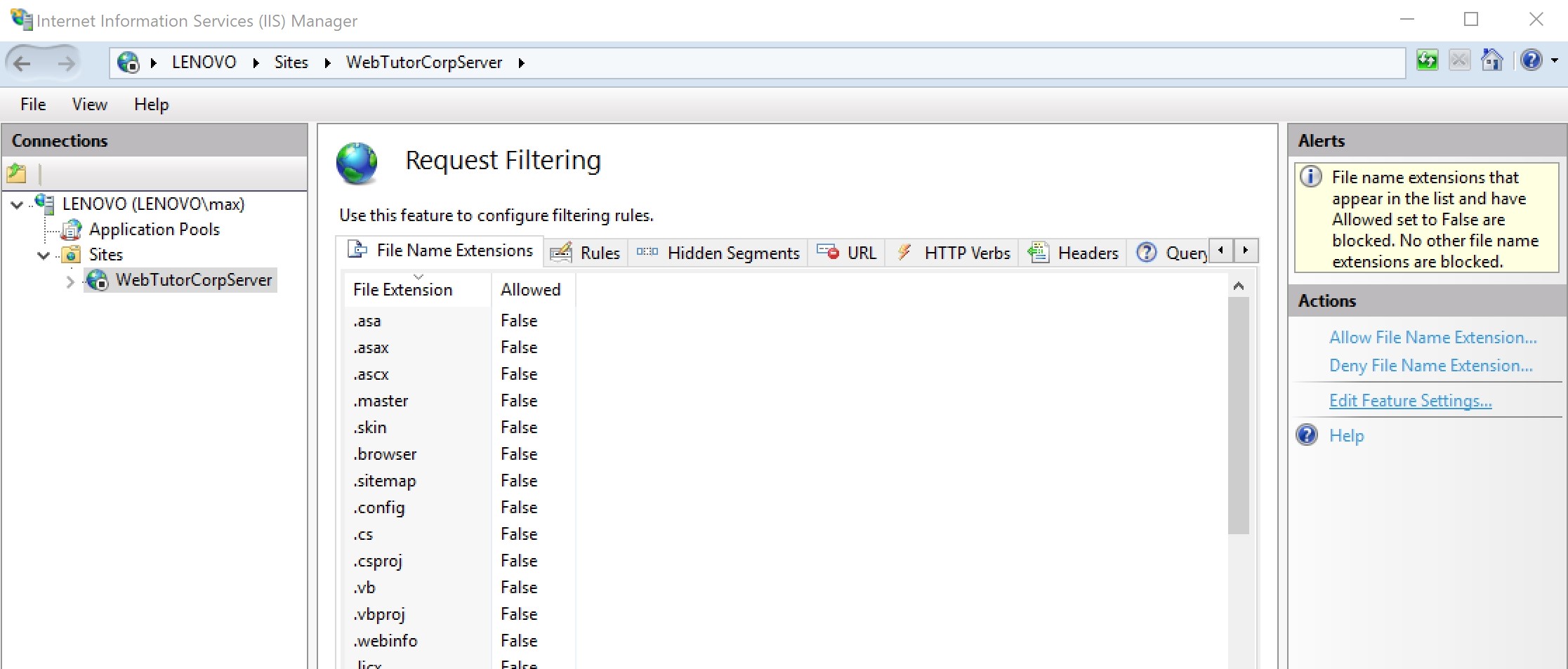
В поле Maximum allowed content lenghth (Максимальная допустимая длина содержимого) напишите 30000000 и нажмите
OK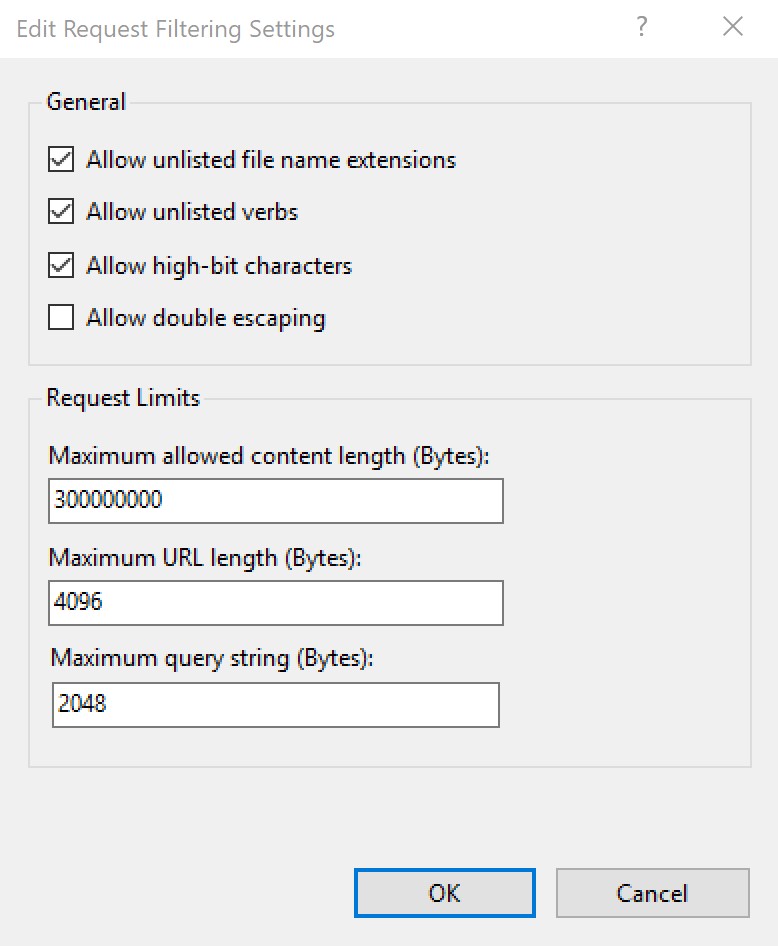
Перейдите в главное меню IIS
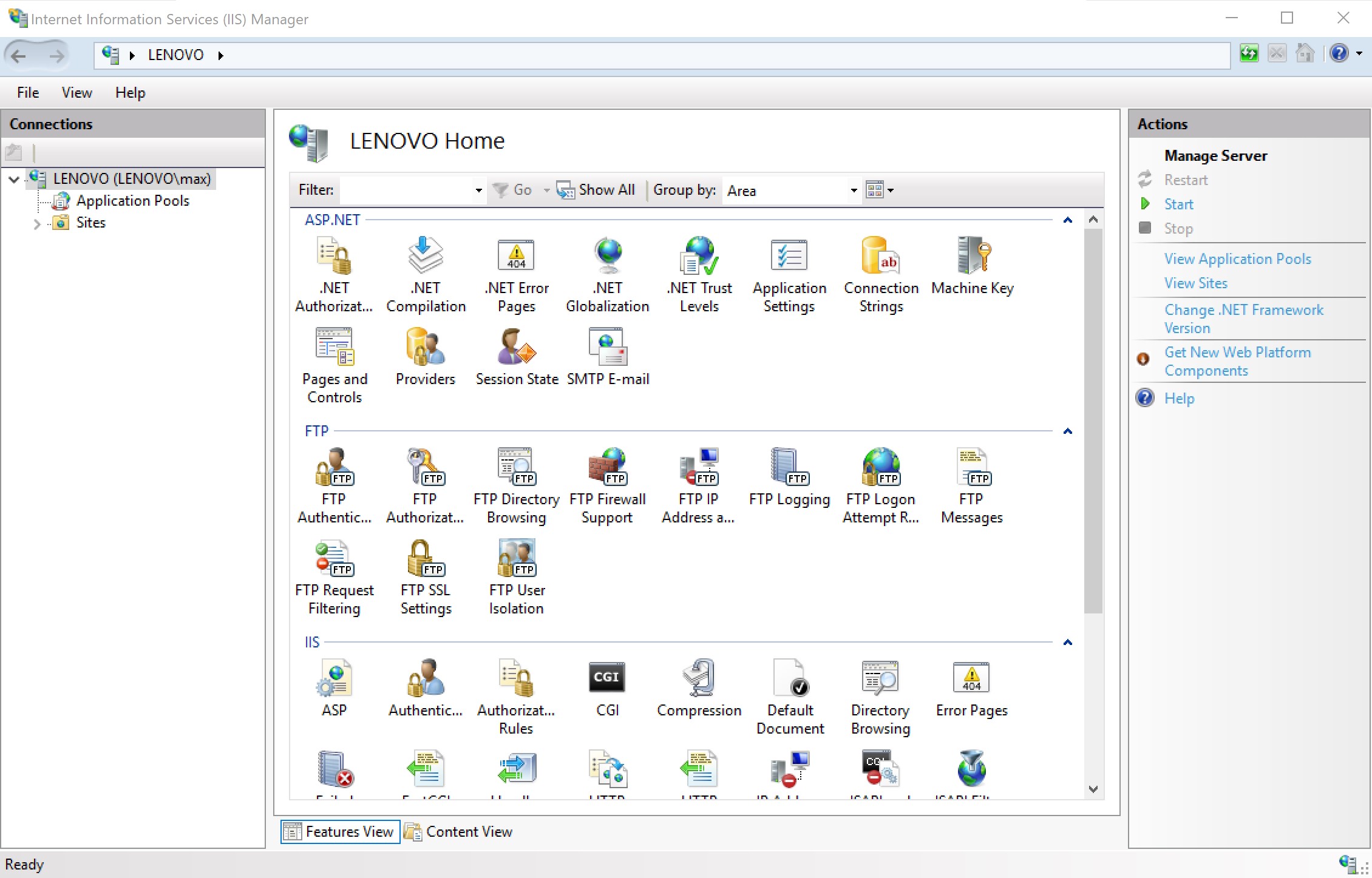
Войдите в раздел Server Certificates (Сертификаты)
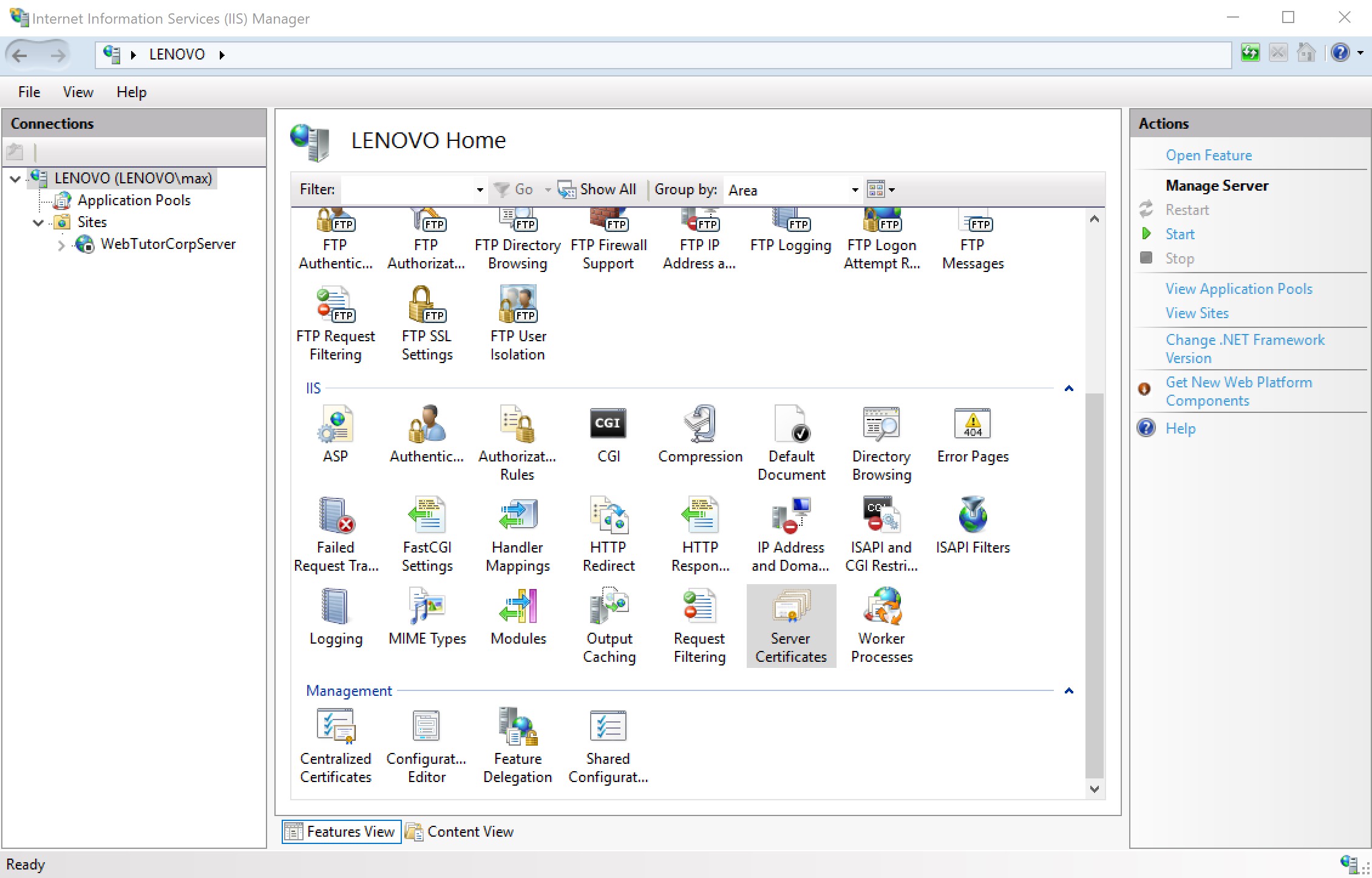
Нажмите
Create Self-Signed Certificate...(Создать само-подписанный сертификат)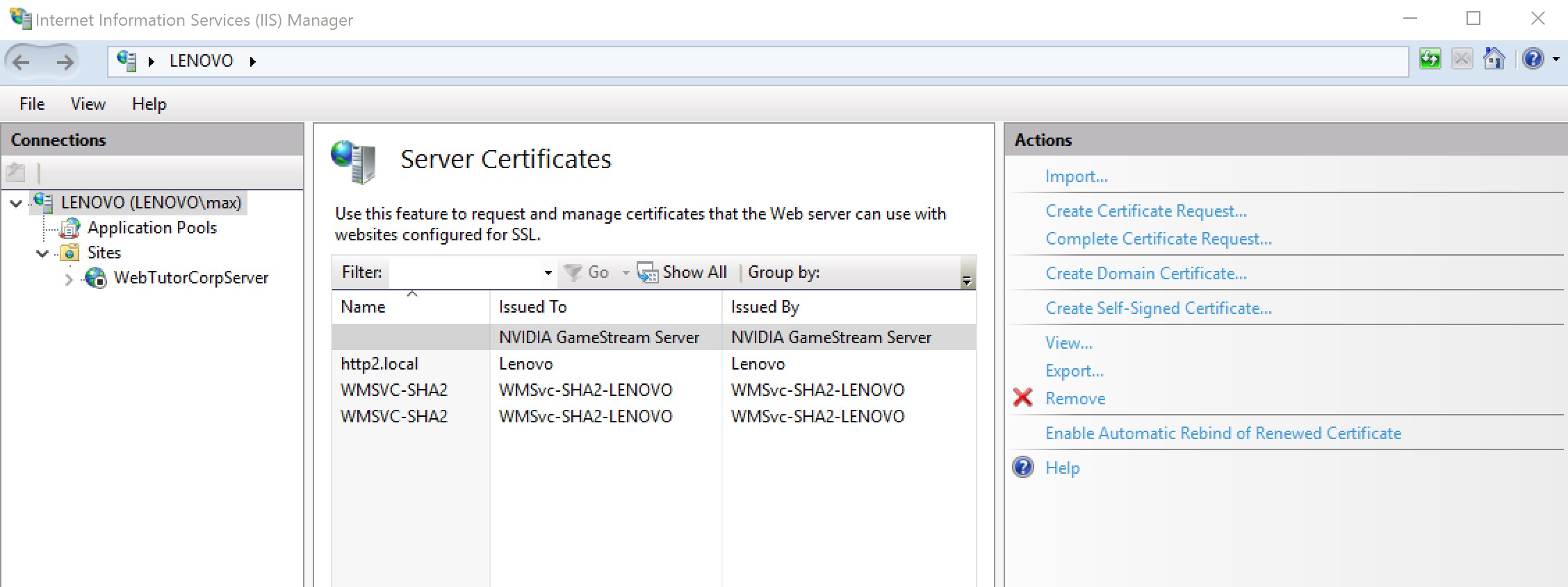
В появившемся окне нажмите WebTutorTestSystemCertificate и нажмите
OK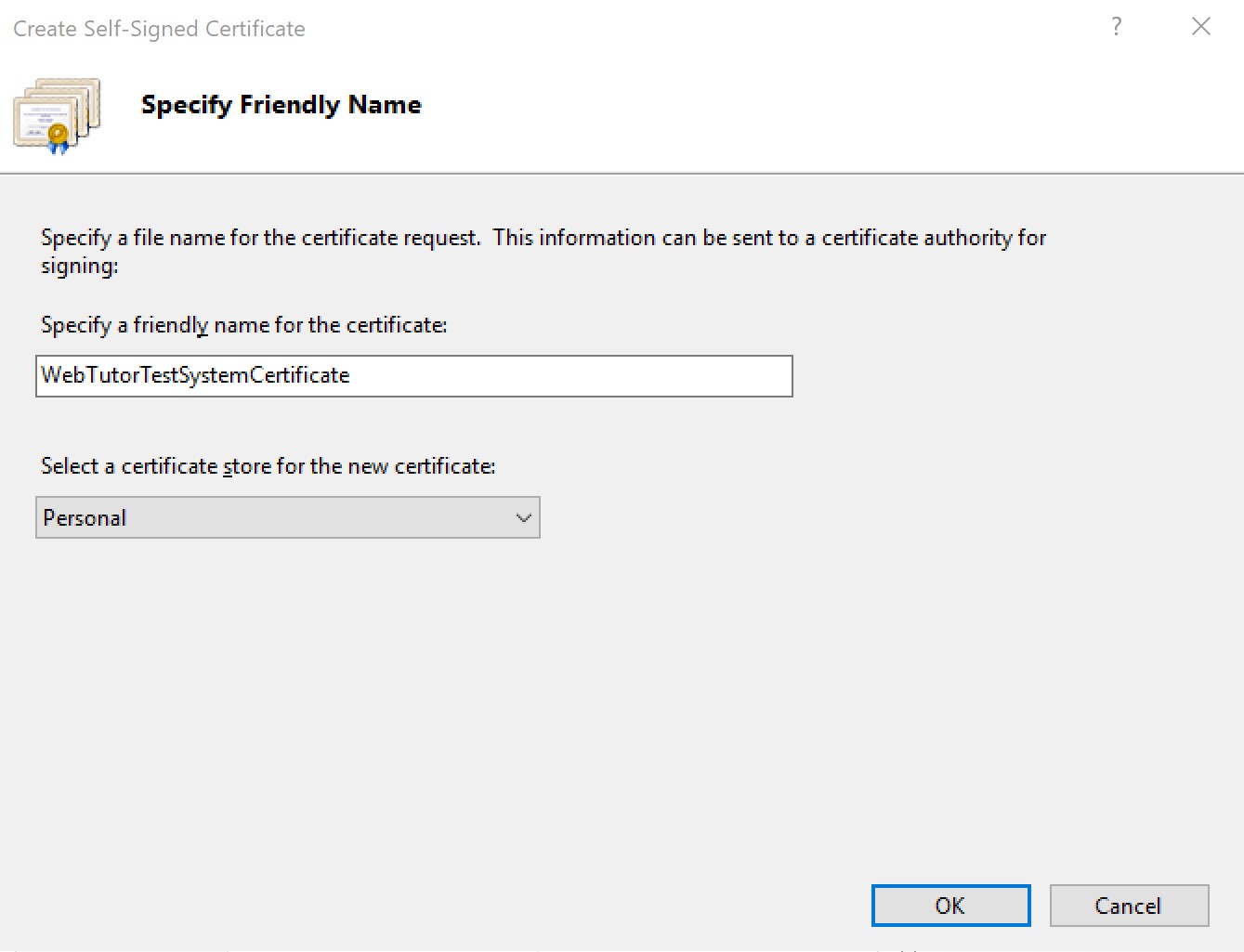
В IIS в разделе Sites нажмите на WebTutorCorpServer, затем справа нажмите на
Bindings...(Привязки...)Нажмите
Add...(Добавить)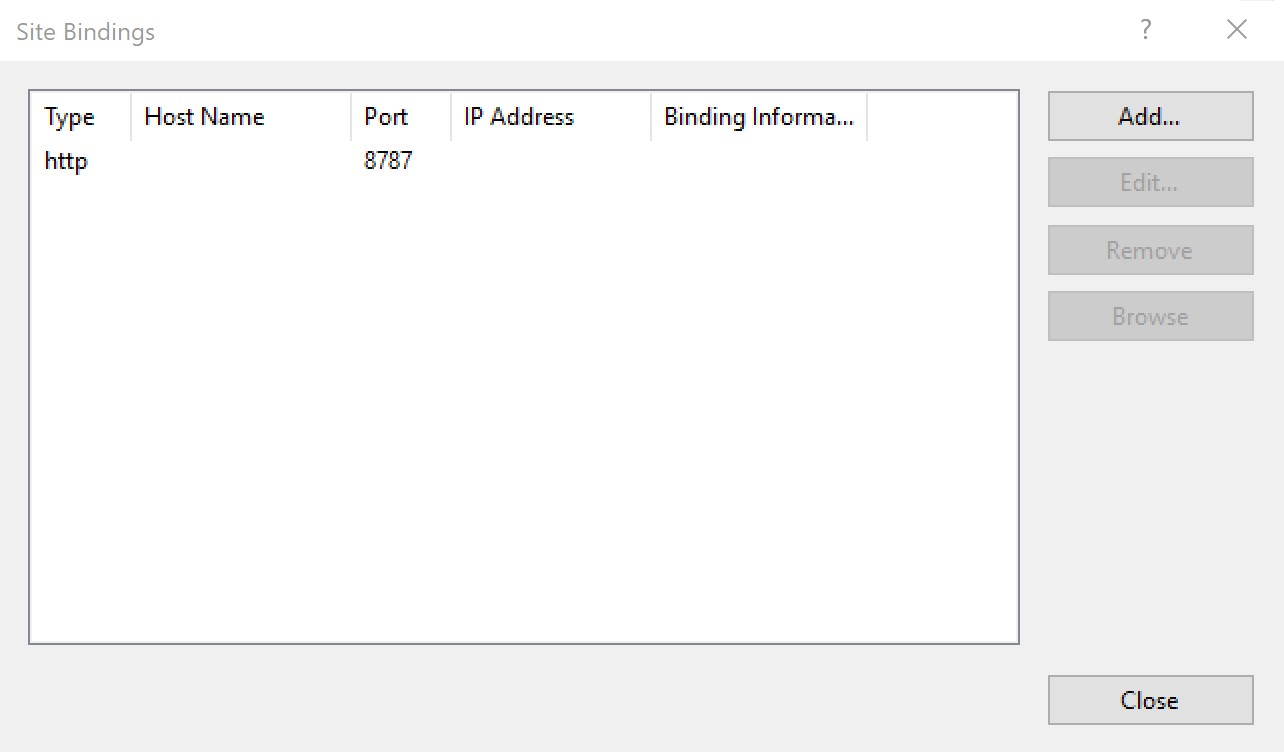
В открывшемся окне заполните поля и нажмите
OK
Type (Тип) = https
IP address (IP адрес) = All Unassigned
Port (Порт) = 8989
SSL certificate (SSL сертификат) = WebTutorTestSystemCertificate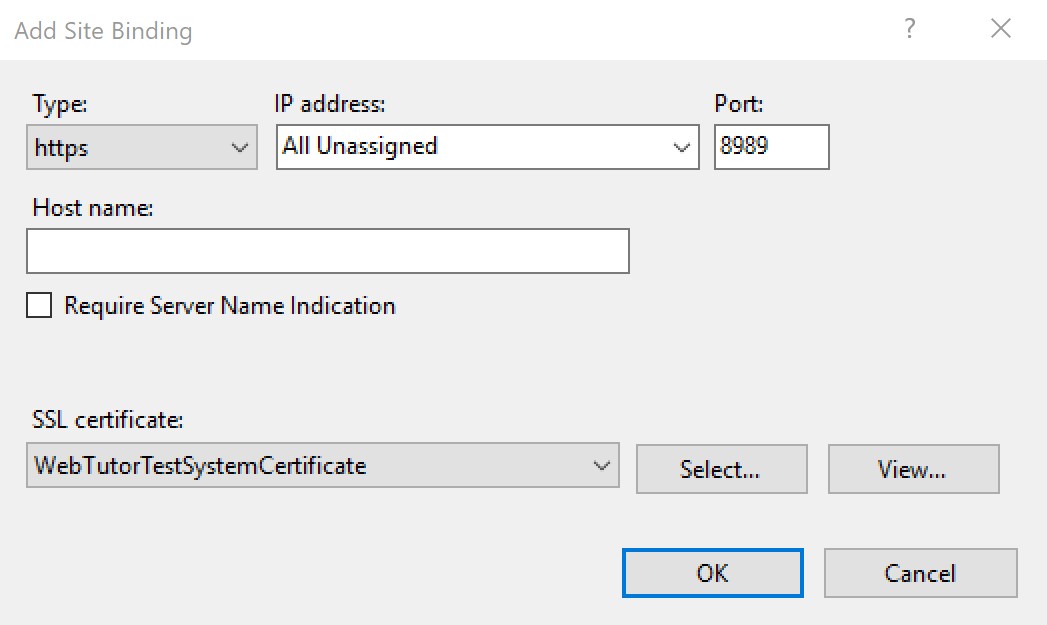
Выделите строку в которой Port = 8787 и нажмите
Remove(Удалить)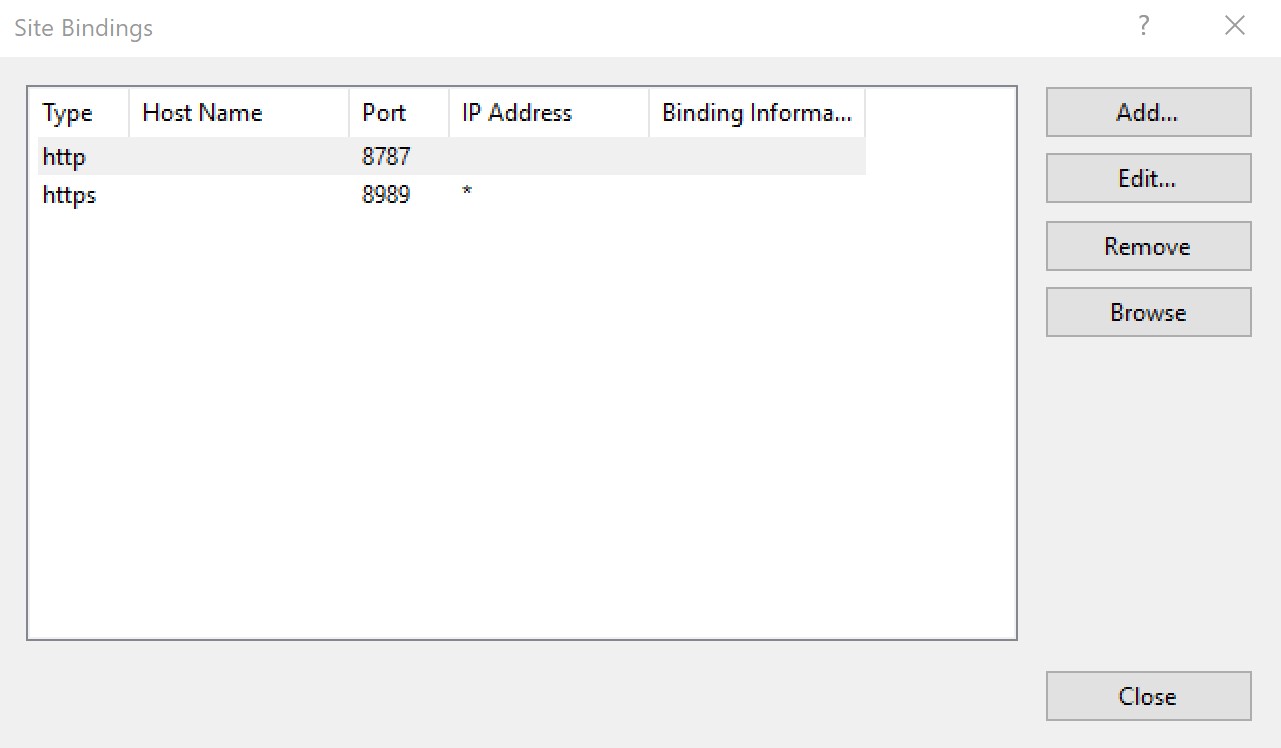
Затем войдите в оставшуюся строку и смените там порт с 8989 на 8787 и нажмите
OK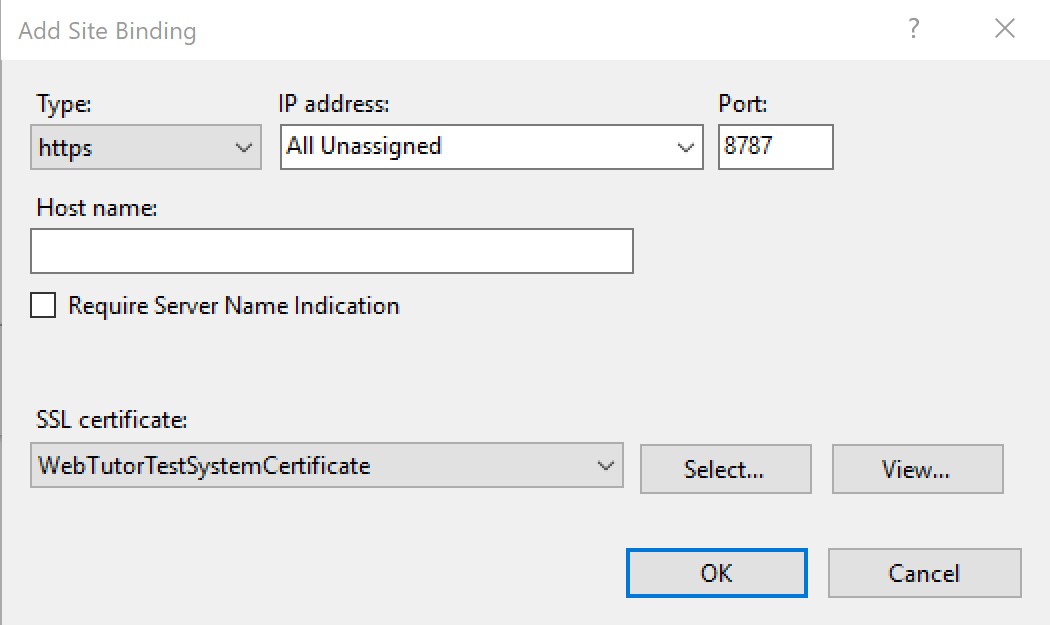
Нажмите
Close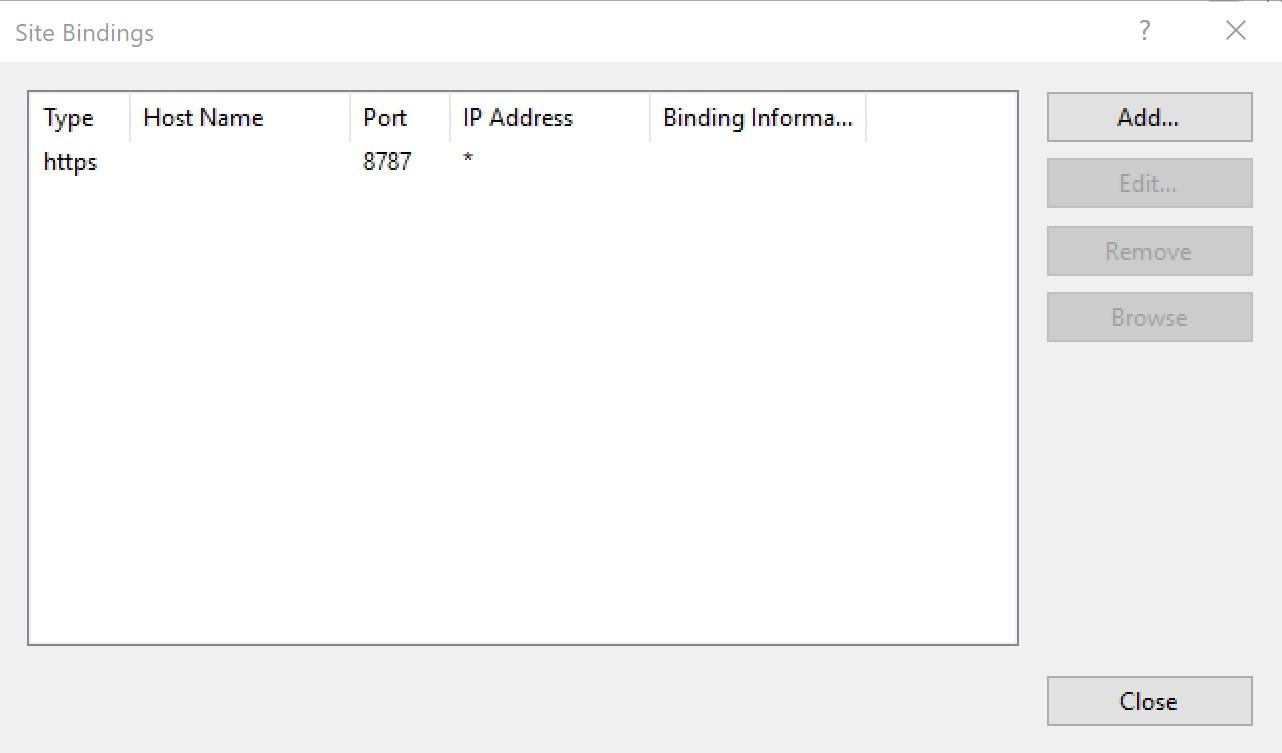
Зайдите в файл
C:\Program Files\WebSoft\WebTutorAdmin\SpXml.iniи поменяйте там строку
#LDS-HTTPS: 1 на LDS-HTTPS: 1 (это необходимо для входа в WebTutor Administrator по протоколу https)